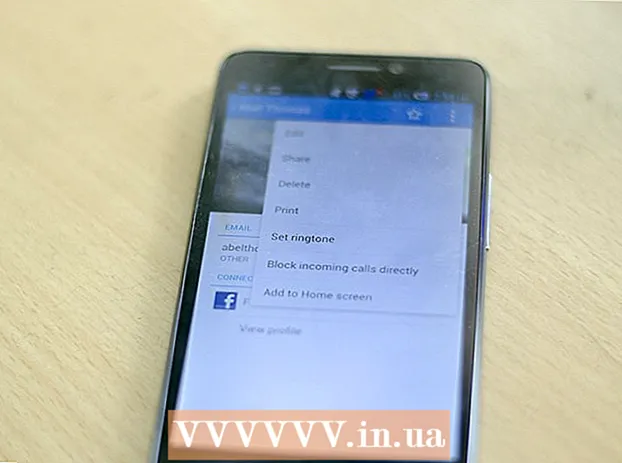Συγγραφέας:
Randy Alexander
Ημερομηνία Δημιουργίας:
2 Απρίλιος 2021
Ημερομηνία Ενημέρωσης:
1 Ιούλιος 2024

Περιεχόμενο
Πρέπει να εγκαταστήσετε τα Windows 7 σε υπολογιστή χωρίς μονάδα δίσκου; Ή θέλετε να δημιουργήσετε ένα εφεδρικό πρόγραμμα εγκατάστασης εάν το cd εγκατάστασης αποτύχει; Ακολουθήστε τα παρακάτω βήματα για να βάλετε τα αρχεία εγκατάστασης των Windows στη μονάδα USB με δυνατότητα εκκίνησης.
Βήματα
Μέρος 1 από 4: Δημιουργία ή συλλογή εικόνας ISO των Windows Vista / 7
Εγκαταστήστε δωρεάν πρόγραμμα εγγραφής. Υπάρχουν πολλά δωρεάν βοηθητικά προγράμματα καύσης εκεί έξω. Μπορείτε να επιλέξετε ένα πρόγραμμα για να δημιουργήσετε το αρχείο ISO.
- Εάν διαθέτετε ήδη το λειτουργικό σύστημα Windows 7 ως αρχείο ISO από τη Microsoft, μπορείτε να δείτε την επόμενη ενότητα.

Τοποθετήστε το DVD των Windows 7 στο μηχάνημα. Ανοίξτε ένα νέο πρόγραμμα εγγραφής. Αναζητήστε την επιλογή "Αντιγραφή σε εικόνα" ή "Δημιουργία εικόνας". (Αντιγραφή / δημιουργία εικόνας δίσκου). Εάν σας ζητηθεί, επιλέξτε τη μονάδα DVD ως πηγή.
Αποθήκευση αρχείου ISO. Επιλέξτε ένα εύκολο στη μνήμη όνομα και τοποθεσία για το αρχείο. Η εικόνα ISO που δημιουργείτε θα έχει περίπου το ίδιο μέγεθος με το δίσκο που αντιγράφετε. Αυτό σημαίνει ότι το αρχείο μπορεί να καταλάβει αρκετά GB στον σκληρό δίσκο. Βεβαιωθείτε ότι έχετε αρκετό χώρο αποθήκευσης.- Η δημιουργία της εικόνας ISO μπορεί να διαρκέσει αρκετά, ανάλογα με την ταχύτητα του υπολογιστή και της μονάδας DVD.
Μέρος 2 από 4: Δημιουργία μονάδας με δυνατότητα εκκίνησης

Λήψη Εργαλείου λήψης USB / DVD των Windows 7. Αυτό το ελεύθερα διαθέσιμο πρόγραμμα παρέχεται από τη Microsoft. Παρόλο που το όνομα είναι Windows 7, το εργαλείο λειτουργεί επίσης με εικόνες ISO των Windows Vista. Μπορείτε να εκτελέσετε αυτό το εργαλείο στις περισσότερες εκδόσεις των Windows.
Επιλέξτε το αρχείο προέλευσης. Αυτή είναι η εικόνα ISO που δημιουργήσατε ή φορτώσατε στην πρώτη ενότητα. Στη συνέχεια, κάντε κλικ στο Επόμενο.
Επιλέξτε μια συσκευή USB. Μπορείτε να εγγράψετε σε DVD ή να δημιουργήσετε μια συσκευή USB. Σε αυτόν τον οδηγό, κάντε κλικ στη Συσκευή USB.
Επιλέξτε τη συσκευή USB. Βεβαιωθείτε ότι η μονάδα flash είναι σωστά συνδεδεμένη. Θα χρειαστείτε τουλάχιστον 4 GB ελεύθερου χώρου στο USB για να κλωνοποιήσετε ολόκληρη την εγκατάσταση των Windows.
Περιμένετε να λειτουργήσει το πρόγραμμα. Το πρόγραμμα θα διαμορφώσει τη μονάδα USB για σωστή εκκίνηση και, στη συνέχεια, αντιγράψτε το αρχείο ISO στη μονάδα δίσκου. Αυτό μπορεί να διαρκέσει περίπου 15 λεπτά, ανάλογα με την ταχύτητα του υπολογιστή σας. διαφήμιση
Μέρος 3 από 4: Χρήση της γραμμής εντολών
Συνδέστε το USB στον υπολογιστή. Αρχικά, πρέπει να συνδέσετε τη μονάδα flash στη θύρα USB και να αντιγράψετε όλο το περιεχόμενο σε ασφαλή τοποθεσία του σκληρού δίσκου.
Εκτελέστε τη γραμμή εντολών ως διαχειριστής. Για να ανοίξετε τη γραμμή εντολών, μεταβείτε στο μενού Έναρξη και αναζητήστε τη λέξη-κλειδί cmd. Κάντε δεξί κλικ στο πρόγραμμα και επιλέξτε Εκτέλεση ως διαχειριστής για να χρησιμοποιήσετε τη γραμμή εντολών ως διαχειριστής.
Χρησιμοποιήστε λειτουργίες Δίσκος για να βρείτε τον αριθμό μονάδας USB. Εισαγάγετε την ακόλουθη γραμμή εντολών στη γραμμή εντολών: DISKPART
- Όταν εκτελείται η εντολή DISKPART, θα εμφανιστεί η έκδοση του DISKPART που χρησιμοποιείτε με το όνομα του υπολογιστή σας.
- Εισαγάγετε την εντολή "list disk" για να δείτε όλες τις συνδεδεμένες μονάδες δίσκου. Πρέπει να γράψετε τον αριθμό που έχει αντιστοιχιστεί στη μονάδα flash.
Διαμορφώστε τη μονάδα δίσκου. Εκτελέστε καθεμία από τις εντολές στην ακόλουθη λίστα με τη σειρά. Πρέπει να αντικαταστήσετε το "1" στο "Δίσκο 1" με τον κατάλληλο αριθμό από την έξοδο της εντολής DISKPART.
επιλέξτε δίσκο 1ΚΑΘΑΡΗδημιουργία πρωτεύοντος διαμερίσματοςεπιλέξτε διαμέρισμα 1ενεργόςμορφή fs = NTFS ΓΡΗΓΟΡΑαναθέτωέξοδος
Κάντε τη μονάδα flash εκκινήσιμη. Χρησιμοποιήστε επεκτάσεις bootsect Διατίθεται στα Windows 7 / Vista ως εξής:
- Τοποθετήστε το DVD των Windows 7 / Vista στο μηχάνημα και γράψτε το γράμμα της μονάδας DVD. Σε αυτόν τον οδηγό, το DVD είναι η μονάδα δίσκου D: και το USB είναι η μονάδα δίσκου G:
- Μεταβείτε στον φάκελο που περιέχει bootsect.
ΡΕ:cd d: εκκίνηση - Χρησιμοποιήστε το bootsect για να κάνετε τη μονάδα USB εκκινήσιμη. Η μονάδα δίσκου θα ενημερωθεί με τον συμβατό κωδικό BOOTMGR και θα προετοιμαστεί για εκκίνηση των Windows 7 / Vista.
BOOTSECT.EXE / NT60 G: - Κλείστε το παράθυρο γραμμής εντολών.
Αντιγράψτε όλα τα αρχεία από τα Windows 7 / Vista DVD σε ένα μορφοποιημένο USB. Ο ασφαλέστερος και ταχύτερος τρόπος είναι να χρησιμοποιήσετε την Εξερεύνηση των Windows. Ανοίξτε το δίσκο, επιλέξτε όλα τα δεδομένα, σύρετε και αποθέστε τα στη μονάδα flash. Αυτή η αντιγραφή μπορεί να διαρκέσει λίγα λεπτά. διαφήμιση
Μέρος 4 από 4: Προετοιμασία για την εγκατάσταση
Αλλάξτε τη σειρά εκκίνησης. Για εκκίνηση από τη μονάδα USB, θα πρέπει να ρυθμίσετε το BIOS για εκκίνηση από το USB πρώτα αντί για τον σκληρό δίσκο. Εάν θέλετε να ανοίξετε το BIOS, επανεκκινήστε τον υπολογιστή και πατήστε το πλήκτρο που εμφανίζεται στην οθόνη για πρόσβαση στο πρόγραμμα Εγκατάστασης. Αυτό το κλειδί διαφέρει ανάλογα με τον κατασκευαστή, αλλά συνήθως ΣΤ2, F10, F12 ή Ντελ.
- Ανοίξτε το μενού εκκίνησης στο BIOS. Αλλάξτε την πρώτη συσκευή εκκίνησης σε μονάδα USB. Βεβαιωθείτε ότι το USB είναι συνδεδεμένο, διαφορετικά δεν θα έχετε αυτήν την επιλογή. Ανάλογα με τον κατασκευαστή, η επιλογή που εμφανίζεται είναι Αφαιρούμενη συσκευή ή το όνομα μοντέλου της μονάδας flash.
Αποθηκεύστε τις αλλαγές και επανεκκινήστε. Εάν ορίσετε την κατάλληλη σειρά εκκίνησης, το πρόγραμμα εγκατάστασης των Windows 7 ή Vista θα φορτωθεί αφού εξαφανιστεί το εικονίδιο του κατασκευαστή.
Εγκαταστήστε τα Windows. Μόλις φορτωθεί η εγκατάσταση, θα ξεκινήσει η εγκατάσταση των Windows. Μπορείτε να διαβάσετε περισσότερα στο διαδίκτυο σχετικά με τον τρόπο εγκατάστασης των Windows 7 για πιο αναλυτικές οδηγίες. διαφήμιση